- So spiegeln Sie das iPhone auf dem PC
- Übertragen Sie Android auf Windows
- iPhone auf Windows spiegeln
- Samsung-Bildschirmspiegel funktioniert nicht
- Mirror-App für iPhone
- Mirror-App für Android
- Verwenden Sie AirServer
- iPhone auf Computer spiegeln
- Vom Telefon auf den Computer übertragen
- iPhone-Bildschirmspiegel funktioniert nicht
- Spiegeln Sie das iPad auf den PC
- iPhone auf Laptop spiegeln
- Bildschirmspiegelung auf dem iPhone einrichten
- Spiegel iPhone
- Android Mirror auf Mac
So spiegeln Sie das iPhone auf dem Computer: 3 hilfreiche Vorgehensweisen
 aktualisiert von Lisa Ou / 16. Mai 2023, 09:15 Uhr
aktualisiert von Lisa Ou / 16. Mai 2023, 09:15 UhrBei der Bildschirmspiegelung handelt es sich um eine Technik, um Geräte mit kleinem Bildschirm auf einem anderen Gerät auf einem größeren Bildschirm anzuzeigen. Auf dem Bildschirm beider Geräte wird genau das Gleiche angezeigt. Diese Technik bietet Ihnen große Vorteile, wenn Sie Filme, Tutorials, Spiele und mehr auf Ihrem Telefon ansehen.
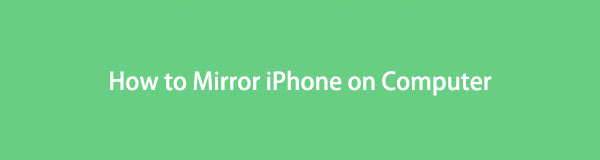
Wenn Sie Anleitungen benötigen, die Ihnen beim Spiegeln des iPhone auf den Computer helfen, ist dieser Beitrag genau das Richtige für Sie! Wir zeigen Ihnen 3 verschiedene, aber einfache Techniken. Lehnen Sie sich zurück, entspannen Sie sich und später sehen Sie Ihren iPhone-Bildschirm auf Ihrem Computerbildschirm! Bitte fahren Sie fort und lesen Sie den Artikel ernsthaft.

Mit FoneLab Phone Mirror spiegeln Sie iPhone oder Android effizient auf den Computer.
- Ermöglicht das Spiegeln des iPhone- oder Android-Bildschirms auf einen PC.
- Verbinden Sie Ihre Geräte über Wi-Fi, QR-Code, PIN-Code oder USB-Kabelverbindung.
- Machen Sie ganz einfach Screenshots und zeichnen Sie Bildschirmaktivitäten auf.

Führerliste
Teil 1. So spiegeln Sie das iPhone mit QuickTime auf dem Computer
Wenn Sie einen Mac verwenden, ist dieser Teil des Beitrags genau das Richtige für Sie. QuickTime Player wird zum Ansehen, Streamen, Kodieren und mehr verwendet. Können Sie damit Ihr iPhone auf Ihren Mac spiegeln? Wenn nicht, ist dies Ihre Gelegenheit, die Verwendung zu verstehen.
Führen Sie die folgenden Schritte entsprechend aus, um die Spiegelung des iPhone auf den Computer erfolgreich durchzuführen. Fortfahren.
Schritt 1Verbinden Sie das iPhone mit dem Mac. Suchen Sie auf Ihrem Mac das Launchpad-Symbol. Später erscheinen alle Apps auf dem Laptop auf Ihrem Bildschirm. Klicken Sie anschließend auf Suchleiste Symbol oben und geben Sie QuickTime Player ein. Doppelklicken Sie darauf, um es auf Ihrem Laptop zu starten. Auf Ihrem Bildschirm erscheint ein Fenster. Ignorieren Sie es und schauen Sie in die obere linke Ecke Ihres Mac.
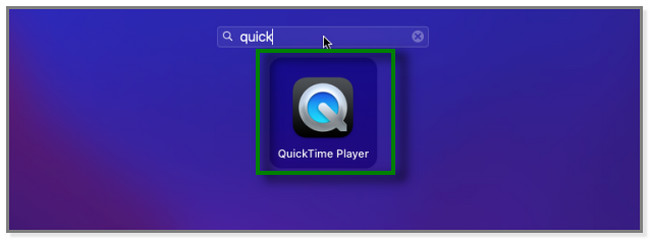
Schritt 2Klicken Sie auf der rechten Seite des QuickTime-Symbols auf Reichen Sie das Taste. Die neuen Optionen werden auf Ihrem Bildschirm angezeigt. Klicken Sie auf die erste Auswahl, nämlich die Neue Video-Aufnahme Taste. Der Laptop wird nur wenige Sekunden lang geladen und ein neues Fenster wird auf dem Bildschirm angezeigt.
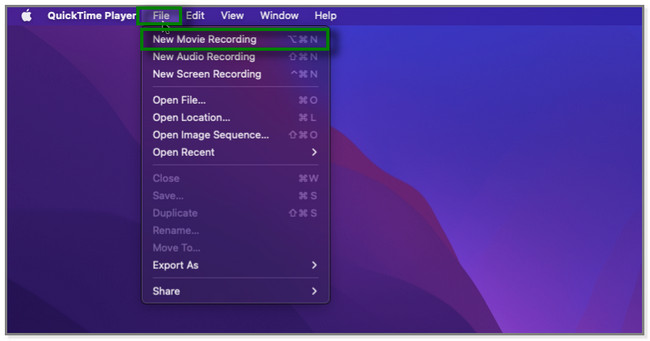
Schritt 3Neben der Aufnahme Klicken Sie bitte auf das Symbol Pfeil Taste. Optionen werden angezeigt. Klicken Sie auf den iPhone-Namen und das zugehörige Modell, um Ihr Telefon zu spiegeln. Anschließend sehen Sie den iPhone-Bildschirm auf dem Mac-Bildschirm.
Im nächsten Teil des Artikels geht es um die effektivste Software von Drittanbietern, mit der Sie Ihr iPhone auf einen Windows-Computer spiegeln können. Möchten Sie erfahren, wie Sie damit das iPhone auf den Computer spiegeln können? Scrollen Sie nach unten.
Teil 2. So spiegeln Sie das iPhone mit FoneLab Phone Mirror auf dem Computer
Mit dieser Software können Sie das iPhone auf den Computer übertragen. FoneLab Telefonspiegel ermöglicht Ihnen die Verbindung Ihrer Geräte drahtlos oder über ein USB-Kabel. Wenn Sie eine drahtlose Verbindung herstellen möchten, können Sie mit der Software eine Verbindung über WLAN, QR oder PIN-Codes mit demselben WLAN herstellen.
Darüber hinaus können Sie mit diesem Tool Bildschirmaktivitäten aufzeichnen und Screenshots erstellen. Darüber hinaus können Sie während des Vorgangs zeichnen und Text zu Ihrem Bildschirm hinzufügen. Außerdem können Sie den Bildschirm Ihres iPhones im Halb- oder Vollbildmodus Ihres Computers anzeigen.

Mit FoneLab Phone Mirror spiegeln Sie iPhone oder Android effizient auf den Computer.
- Ermöglicht das Spiegeln des iPhone- oder Android-Bildschirms auf einen PC.
- Verbinden Sie Ihre Geräte über Wi-Fi, QR-Code, PIN-Code oder USB-Kabelverbindung.
- Machen Sie ganz einfach Screenshots und zeichnen Sie Bildschirmaktivitäten auf.
Um das iPhone mit dieser Software auf den Computer zu spiegeln, führen Sie die folgenden Schritte korrekt aus.
Schritt 1Klicken Sie bitte auf der Hauptoberfläche auf Free Download Symbol. Der Downloadvorgang von FoneLab Phone Mirror dauert nur wenige Sekunden. Anschließend richten Sie die heruntergeladene Datei auf Ihrem Computer ein. Sie müssen nur auf die Datei unten in der Hauptoberfläche klicken. Starten Sie anschließend die Software auf Ihrem Computer.
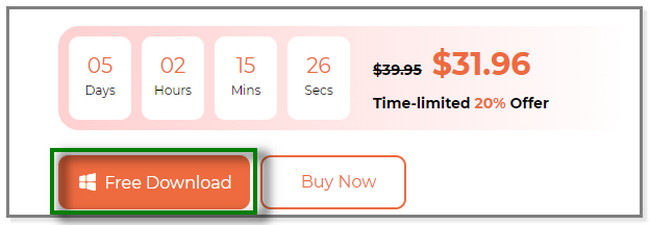
Schritt 2Auf Ihrem Bildschirm werden die Schaltflächen iOS Mirror und Android Mirror angezeigt. Da Sie Ihr iPhone spiegeln, wählen Sie das iOS-Mirror Option auf der linken Seite.
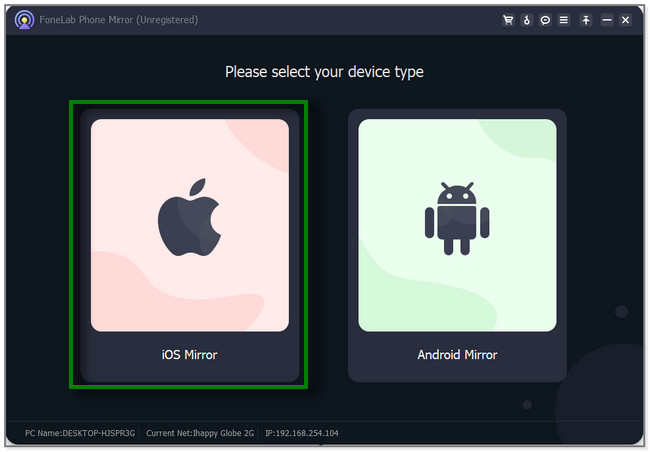
Schritt 3Bitte verbinden Sie Ihr iPhone mit der Software. Sie können ein USB-Kabel oder drahtlos über WLAN verwenden. Wenn Sie eine USB-Verbindung verwenden, befolgen Sie die Anweisungen auf dem Bildschirm der Software, um das Telefon zu spiegeln. Wenn Sie eine Wi-Fi-Verbindung verwenden, stellen Sie sicher, dass iPhone und PC mit demselben WLAN verbunden sind. Drücke den Screen-Mirroring Schaltfläche auf der linken Seite des Werkzeugs.
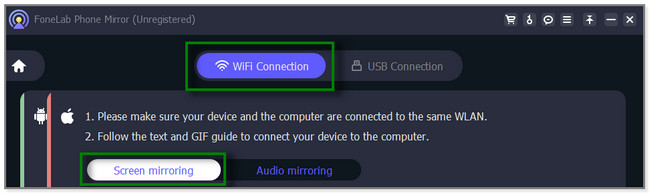
Schritt 4Wischen Sie auf Ihrem iPhone bitte vom unteren Bildschirmrand nach unten. Der Control Center erscheint, und tippen Sie auf Bildschirmspiegel Symbol. Verfügbare Geräte werden angezeigt. Sie müssen nur das auswählen FoneLab Telefonspiegel Symbol. Warten Sie, bis der iPhone-Bildschirm auf dem Computerbildschirm angezeigt wird.
Neben einem Drittanbieter-Tool können Sie Ihr iPhone auch mit Online-Tools auf einen Computer spiegeln. Die Plattform lädt jedoch jedes Mal langsam, wenn Sie mit einem anderen Schritt fortfahren. Es wird zu viel Ihrer Zeit verschwenden. Möchten Sie versuchen, Ihr iPhone online auf einen Computer zu spiegeln? Lesen Sie das Tutorial unten.

Mit FoneLab Phone Mirror spiegeln Sie iPhone oder Android effizient auf den Computer.
- Ermöglicht das Spiegeln des iPhone- oder Android-Bildschirms auf einen PC.
- Verbinden Sie Ihre Geräte über Wi-Fi, QR-Code, PIN-Code oder USB-Kabelverbindung.
- Machen Sie ganz einfach Screenshots und zeichnen Sie Bildschirmaktivitäten auf.
Teil 3. So spiegeln Sie das iPhone mit dem Online-Tool auf dem Computer
Mit Dr.Fone Air Online Screen Mirror können Sie Ihr iPhone drahtlos auf einen Computer spiegeln. Es verfügt außerdem über weitere Funktionen wie Dateiübertragung, Zugriff auf Ihre Audio- und Videodateien und mehr. Aber diese Plattform lädt sehr langsam. Sie können nichts tun, auch wenn Sie Ihre Internetverbindung mehrmals aktualisieren. Außerdem wird Ihr iPhone aus dem Nichts vom Computer getrennt. In diesem Fall müssen Sie mit dem Vorgang von vorne beginnen. Darüber hinaus müssen Sie bei dieser Plattform Drittanbieter-Apps auf Ihr iPhone herunterladen. Auf diese Weise können Sie Ihr iPhone mit der Software verbinden.
Möchten Sie dieses Tool verwenden? Sie können die Schritte unten sehen.
Schritt 1Bitte geben Sie Dr.Fone Air Online Screen Mirror in Ihren Webbrowser ein. Klicken Sie anschließend auf die offizielle Website oder wählen Sie sie aus. Anschließend sehen Sie die Hauptoberfläche des Online-Spiegel Werkzeug. Drücke den Versuchen Sie es kostenlos Taste. Die Plattform leitet Sie zu einer neuen Webseite weiter. Der Ladevorgang dauert mehr als eine Minute. Außerdem hängt es von der Stärke Ihrer Internetverbindung ab.
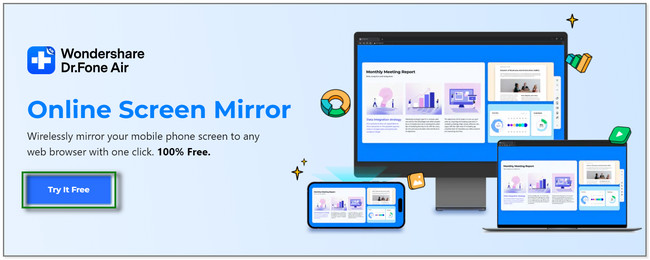
Schritt 2Dazu müssen Sie den Dr.Fone-Link im Apple Store herunterladen. Durchsuchen Sie die App und tippen Sie auf Erhalten Sie Symbol oder Schaltfläche zum Herunterladen. Tippen Sie anschließend auf die Schaltfläche „Öffnen“ und erlauben Sie der App, auf Ihre Dateien zuzugreifen. Klicken Sie später auf Screen-Mirroring Symbol im Online-Tool. Es wird Ihnen ein QR-Code-Symbol auf Ihrem Bildschirm angezeigt. Tippen Sie in der Dr.Fone-App auf dem iPhone bitte auf Scannen Symbol und scannen Sie den QR-Code auf der Plattform. Sie können dort auch den Zahlencode eingeben und in der App eingeben.
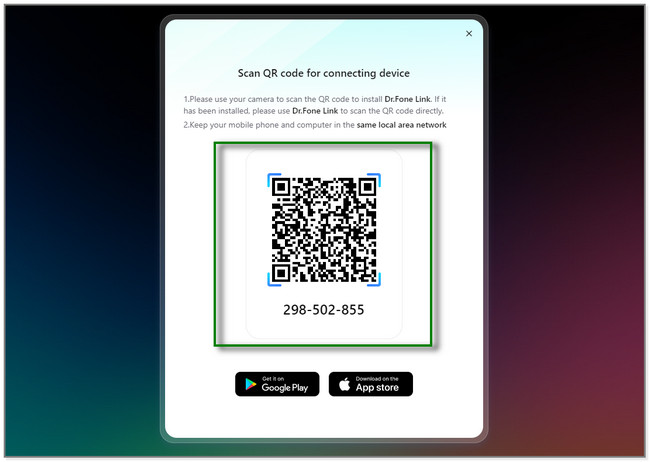
Schritt 3Auf Ihrem Bildschirm erscheint ein Fenster. Das Telefon bittet den Computer um Erlaubnis, eine Verbindung herzustellen. Sie haben nur 90 Sekunden Zeit, um die Aktion zu bestätigen. Bitte klicken Sie auf Erlauben Klicken Sie auf die Schaltfläche, um Ihren Bildschirm im Online-Tool anzuzeigen.
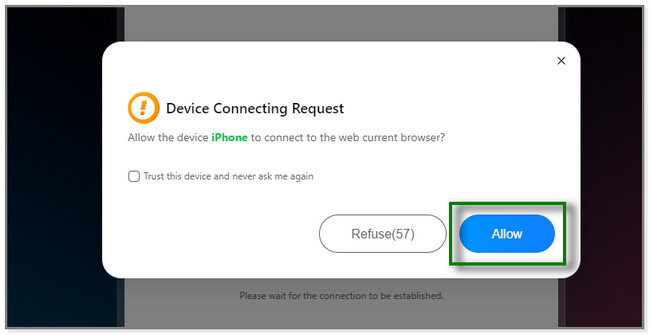

Mit FoneLab Phone Mirror spiegeln Sie iPhone oder Android effizient auf den Computer.
- Ermöglicht das Spiegeln des iPhone- oder Android-Bildschirms auf einen PC.
- Verbinden Sie Ihre Geräte über Wi-Fi, QR-Code, PIN-Code oder USB-Kabelverbindung.
- Machen Sie ganz einfach Screenshots und zeichnen Sie Bildschirmaktivitäten auf.
Teil 4. FAQ zum Spiegeln des iPhone auf dem Computer
1. Kann ein iPhone auf ein anderes iPhone gespiegelt werden?
Ja. Es ist möglich, das iPhone auf ein anderes iPhone zu spiegeln. Für diesen Vorgang müssen Sie jedoch eine App in Ihrem Apple Store herunterladen. Der ApowerMirror App wird empfohlen.
2. Kann jemand Ihren Telefonbildschirm sehen, ohne dass Sie es wissen?
Definitiv Ja. Aufgrund von Spyware kann jemand die Bildschirmaktivität Ihres Telefons überwachen, ohne dass Sie es merken. Dieser Virus kann Anrufe, Texte, Nachrichten und andere wichtige Daten überwachen. Sie können sie erwerben, indem Sie auf unsichere Anzeigen, E-Mails usw. klicken. Es wird empfohlen, diese unbekannten Links nicht zu öffnen.
Alternativ können Sie auch unser Tool FoneLab Phone Mirror ausprobieren.
3. Kann ich ein Android-Telefon auf meinen PC spiegeln?
Ja. Wie in diesem Beitrag erwähnt, kann der Computer mit Windows-Betriebssystem Android-Telefone spiegeln. Befolgen Sie dazu die folgenden Schritte:
- Suchen Sie den Benachrichtigung Symbol in der unteren rechten Ecke von Windows.
- Klicken Sie auf die Verbinde Symbol unter allen.
- Wählen Sie unten die aus Projektion auf diesen PC .
- Befolgen Sie die Anweisungen auf dem Bildschirm Ihres Computers und verbinden Sie das Telefon damit.
Tippen Sie auf Ihrem Android-Telefon darauf Bildschirmspiegel Symbol und wählen Sie den Namen des Computers.
Dieser Artikel zeigt Ihnen detaillierte Vorgehensweisen zum Spiegeln Ihres iPhones auf einen Computer. Es lässt Sie auch entdecken FoneLab Telefonspiegel, das Tool, das Ihr Android und iPhone auf den PC spiegeln kann. Außerdem können Sie Bildschirmaktivitäten aufzeichnen und Screenshots erstellen, während Sie Linien zeichnen und Text zum Bildschirm hinzufügen. Probieren Sie dieses Tool aus, indem Sie es auf Ihren Computer herunterladen.

Mit FoneLab Phone Mirror spiegeln Sie iPhone oder Android effizient auf den Computer.
- Ermöglicht das Spiegeln des iPhone- oder Android-Bildschirms auf einen PC.
- Verbinden Sie Ihre Geräte über Wi-Fi, QR-Code, PIN-Code oder USB-Kabelverbindung.
- Machen Sie ganz einfach Screenshots und zeichnen Sie Bildschirmaktivitäten auf.
